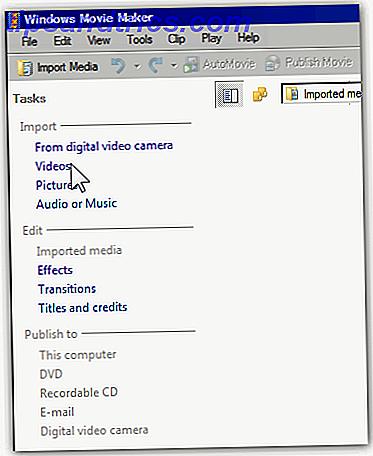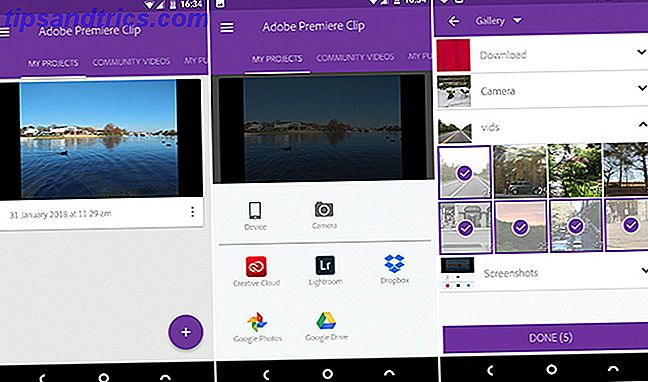Sørg for at du har tilstrækkelige sikkerhedsforanstaltninger på plads, mens du arbejder på din computer, ikke er vigtig, især når du arbejder med følsomme filer i personlige eller arbejdsmiljømæssige omgivelser. Der er mange opgaver, du anbefales at gøre, f.eks. Installere et antivirusprogram til Windows eller konfigurere en firewall korrekt. Men de beskytter dig kun mod fjern trusler.
Sørg for at du har tilstrækkelige sikkerhedsforanstaltninger på plads, mens du arbejder på din computer, ikke er vigtig, især når du arbejder med følsomme filer i personlige eller arbejdsmiljømæssige omgivelser. Der er mange opgaver, du anbefales at gøre, f.eks. Installere et antivirusprogram til Windows eller konfigurere en firewall korrekt. Men de beskytter dig kun mod fjern trusler.
Hvis dit system bliver stjålet, kan ting som kryptering af din harddisk og sikkert slette dine filer forhindre tyven i at nå de data, de måtte være på udkig efter. I dag fokuserer vi på, hvordan du sletter dine filer sikkert for at forhindre deres gendannelse, og hvordan du kan udføre det på et Linux-system.
Trevl

Der er en række forskellige muligheder for dig, når det kommer til at slette og slette. Den første er et redskab, der hedder shred . Med det kan du sikkert slette filer samt harddiske. Den skal allerede være installeret på dit Linux-system som standard, så ingen installation af værktøjet er nødvendig.
For at "makulere" en fil, skal du blot køre kommandoen shred /path/to/file . Dette overskriver de data, som den pågældende fil tager op, men selve filen vises stadig, da den ikke er slettet. For at køre værktøjet og få det til at slette filen, kan du køre shred –-remove /path/to/file . Endelig overskriver shred kun dataene et par gange som standard. For at ændre denne indstilling kan du køre shred -–iterations=50 /path/to/file at få shred overskrive dataene 50 gange. Selvfølgelig kan du ændre nummeret til hvad du vil, men husk at et højere antal vil tage længere tid at fuldføre. Du kan også kombinere flag, f.eks. shred –-remove –-iterations=50 /path/to/file .
Brug af hjælpeprogrammet til at tørre harddiske helt er en anden kommando væk. Kommandoen, jeg vil anbefale, er shred –vfz –n 10 /dev/sdX, hvor sdX skal erstattes med harddiskens faktiske identifikator. Hvis du ikke er sikker på, hvilken identifikator den pågældende disk eller partition har, skal du kontrollere diskprogrammet. –v flag viser fremdriften af operationen, –f flag ændrer eventuelle filtilladelser, således at operationen kan fuldføre, –z flagmet gør overskriften overskredet med nuller i løbet af den sidste runde, og –n flag efterfulgt af et tal dikterer antallet af overskrivende kørsler, som shred skal udføre.
Hvis du har brug for andre indstillinger, kan du finde dem ved at køre man shred .
dd
Hvis du specifikt søger at tørre en harddisk eller en anden enhed, kan du også fuldføre denne opgave med dd programmet, som oftest bruges til at kopiere partitioner eller skrive ISO-billeder på USB-drev. Du kan overskrive en harddisk eller partition med nuller ved at køre kommandoen sudo dd if=/dev/zero of=/dev/sdX bs=1M . Du kan også overskrive drevet eller partitionen med tilfældige data i stedet for nuller ved at køre kommandoen sudo dd if=/dev/urandom of=dev/sdX bs=1M .
Desværre kommer dd ikke med en progressiv bar af nogen art, så du bliver nødt til at sidde foran skærmen et øjeblik og se en blinkende markør.
BleachBit

Endelig, hvis du vil have et grafisk alternativ til makulering af filer, anbefaler jeg dig at prøve BleachBit BleachBit - et værktøj til at rydde op på dit Linux-system BleachBit - et værktøj til at rydde op på dit Linux-system Læs mere. Selvom værktøjet ikke virker til at skrubbe en hel partition eller harddisk, er det et effektivt værktøj til sletning af filer på en sikker måde samt at tørre ledig plads. Du kan udføre disse opgaver ved at starte BleachBit efter installationen, og derefter vælge en indstilling fra menuen Filer.
Også kaldet "CCleaner Optimer dit system til at køre på sit bedste med CCleaner Optimer dit system til at køre på sit bedste med CCleaner I løbet af de sidste to år har CCleaner ændret sig ganske lidt i forhold til versionsnumre ... op til version 3.10 på tidspunktet for denne skrivning. Selvom visuelt har programmet faktisk ikke ændret sig meget (det er ... Læs mere for Linux, "BleachBit kan hjælpe med at rydde dit system i gang. Slette filer kan også formindskes, som konfigureret i programmets indstillinger.
Konklusion
Som du kan se, er der en række forskellige måder, hvorpå du hurtigt og nemt kan rive eller slette dine filer, partitioner eller harddiske. Det er virkelig op til dig, hvordan du vil fuldføre opgaven, og listen indeholder ikke alle mulige muligheder, men disse er de mest almindelige og dem, jeg vil anbefale mest.
Hvornår har du været nødt til at slette filer sikkert? Hvilke værktøjer har du brugt? Lad os vide i kommentarerne!
Billedkredit: Rød lås via Shutterstock